으로 카란
많은 사용자가 PC를 부팅하자마자 오류를보고했습니다.
치명적인 오류 C0000022.
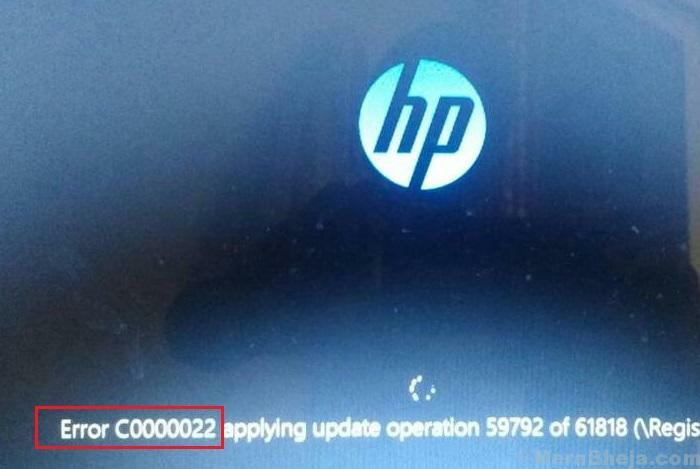
이 오류는 HP 시스템에만 해당되며 사용자가 일반 모드에서 시스템으로 부팅하는 것을 허용하지 않습니다. 그러나 복구 모드로 시스템에 들어갈 수 있습니다.
원인
1] 특정 Windows 업데이트가 제대로 설치되지 않았을 수 있습니다.
2] 하드웨어 오류입니다.
3] 맬웨어 또는 바이러스 백신으로 인해 파일이 손상되었을 수 있습니다.
다음 문제 해결을 하나씩 시도합니다.
해결 방법 1] 하드 리셋
노트북의 경우 하드 리셋이 문제에 도움이 될 수 있습니다.
1] 시스템을 끄고 전원 코드와 배터리를 분리합니다.
2] 전원 버튼을 30-40 초 동안 누르고 시스템의 커패시터가 방전되도록합니다.
3] 이제 전원 코드를 연결하고 시스템을 부팅합니다.
해결 방법 2] 시스템 복원
시스템 복원은 복원 지점이 미리 생성 된 경우에만 작동합니다.
1] 시스템 전원을 켜 자마자 F11 키를 계속 눌러 시스템을 복구 모드로 부팅합니다.
참고: – 다음 단계를 사용하여 자동 복구 모드로 부팅을 시도 할 수도 있습니다.
- 전원 버튼을 사용하여 PC의 전원을 끕니다.
- 이제 전원 버튼을 사용하여 켜고 로고가 나타나면 바로 전원 버튼을 누르고 5 초 동안 길게 누르면 완전히 꺼집니다.
- 자동 수리 준비 메시지가 화면에 나타날 때까지 과정을 2 ~ 3 회 반복합니다.
2] 이제 선택 문제 해결 >> 고급 옵션.
3] 선택 시스템 복원 목록에서.
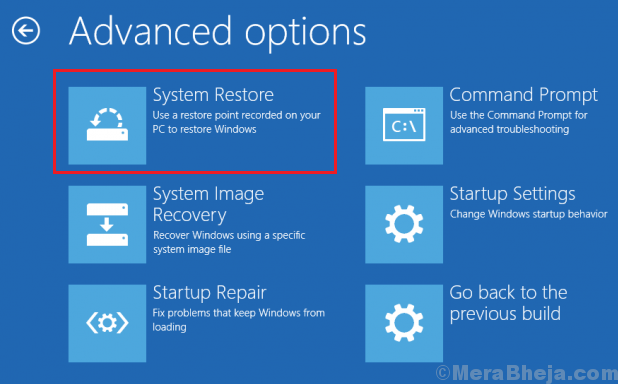
4] 복원 지점을 선택하고 동일하게 확인합니다.
5] 시스템 복원 프로세스를 실행 한 다음 시스템을 다시 시작하십시오. 자세한 내용은 다음과 같습니다. 시스템 복원 수행 절차.

이것이 작동하는지 확인하거나 안전 모드에서 시스템을 부팅하여 나머지 문제 해결을 진행하십시오. 여기에 안전 모드에서 Window 10 시스템을 부팅하는 절차.
해결 방법 3] SFC 스캔 실행
안전 모드에서 시스템을 부팅 한 후에는 누락되거나 손상된 파일을 복구하는 데 도움이 될 수있는 SFC 검사를 진행하십시오. 여기에 SFC 스캔 절차.

해결 방법 4] 수동으로 Windows 업데이트 설치
문제의 주요 원인은 실패한 Windows 업데이트입니다. 여기에 시스템을 수동으로 업데이트하는 절차. 이것은 분명히 안전 모드에서 시스템을 부팅 한 후에 수행되어야합니다.

해결 방법 5] CHKDSK 스캔 실행
문제의 원인 중 하나는 하드웨어 오류입니다. 이 문제가있는 하드웨어는이 경우 하드 디스크 일 수 있습니다.

해결 방법 6] 최신 Microsoft Security Bulletin 업데이트 설치
최신 Microsoft 보안 공지 업데이트는 다음 위치에서 설치할 수 있습니다. 여기. Windows 10 용 최신 버전을 선택하십시오.
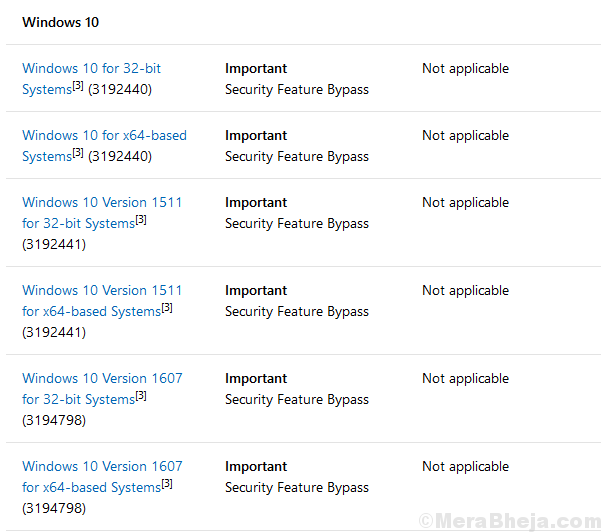
![[Fix] Microsoft Management Console이 작동을 멈췄습니다.](/f/a680df2ae32e8cfdeccdc913d8e15b77.png?width=300&height=460)
![Windows 10 업데이트 오류 0x800703f1 [FIX]](/f/8db32fd5bfb087c4073a291b0eb702dc.png?width=300&height=460)
